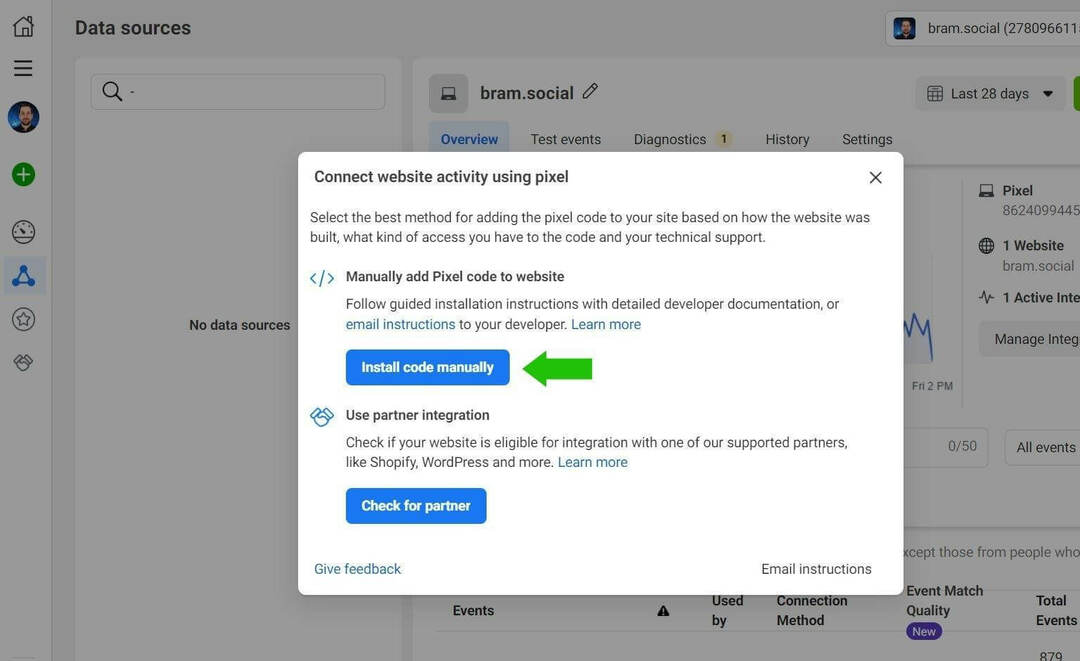Dokumentum tulajdonjogának átruházása a Google Dokumentumokban
Google Google Dokumentumok Hős / / April 03, 2023

Utolsó frissítés dátuma
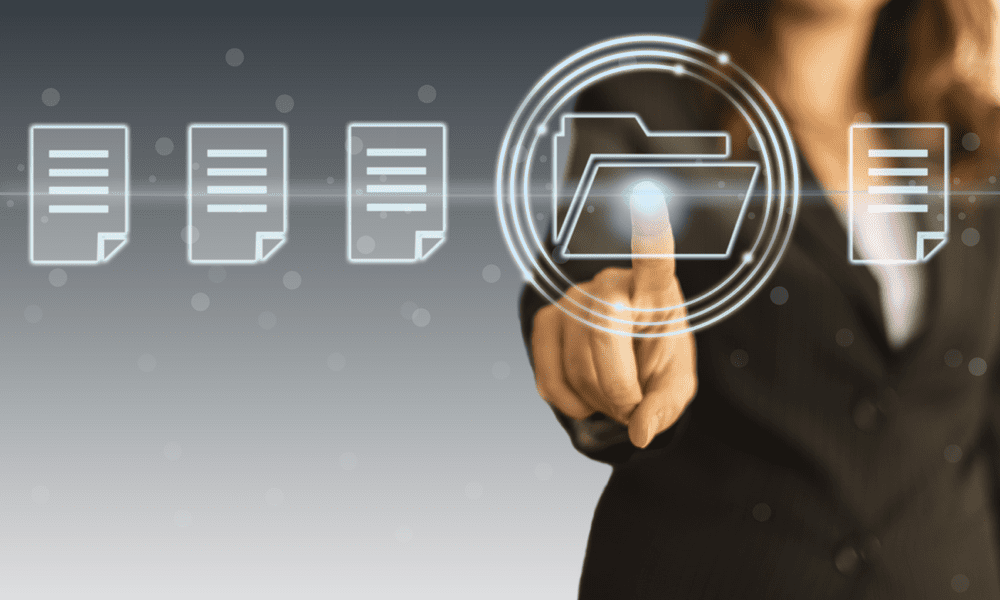
Ha készen áll valaki másnak átadni egy Google Dokumentumok-dokumentum feletti irányítást, először át kell adnia a tulajdonjogot. Ez az útmutató elmagyarázza, hogyan.
A Google Dokumentumok tökéletes eszköz az együttműködési munkához. Nem kell aggódnia a piszkozat megosztása miatt, mert minden verzió és módosítás ugyanabban a fájlban látható.
A csapat minden tagja hozzáférhet ehhez a fájlhoz, így kiváló módja annak, hogy a csapat együttműködjön és dolgozzon egy fontos dokumentumon. De mi történik, amikor eljön az átadás ideje?
Ha át kell ruháznia egy dokumentum tulajdonjogát a Google Dokumentumokban, többféleképpen is megteheti. Ez az útmutató elmagyarázza, hogyan.
A tulajdonjog átruházása a Google Dokumentumokban
Ha közvetlenül a Google Dokumentumokban dolgozik, átruházhatja egy fájl tulajdonjogát magában az alkalmazásban. Ezek a lépések a Google Dokumentumok, Diák és Táblázatok felhasználói számára működnek.
Ehhez Önnek a fájl jelenlegi tulajdonosának kell lennie. Kövesse ezeket a lépéseket PC-n vagy Mac-en (a webböngészőből).
A Google Dokumentumok-dokumentum tulajdonjogának átruházása PC-n, Mac-en vagy Chromebookon:
- Nyissa meg a Google Docs webhely böngészőjében, és jelentkezzen be.
- Nyissa meg azt a dokumentumot, amelynek tulajdonjogát át szeretné adni.
- Ezután kattintson Ossza meg a jobb felső sarokban.
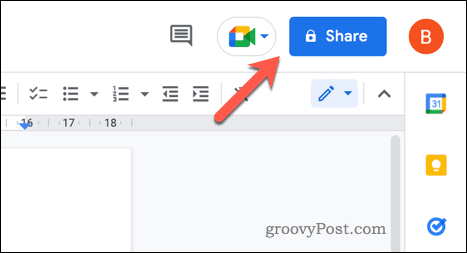
- Ha az a személy, akinek át szeretné adni a tulajdonjogot, még nem rendelkezik olvasási vagy írási hozzáféréssel, használja a Ossza meg mezőbe, hogy megosszák a fájlt az adott személlyel.
- Ha a felhasználó hozzáfér, kattintson a legördülő menü a nevük mellett.
- Válassza ki Átruházza a tulajdonjogot a felugró menüből.
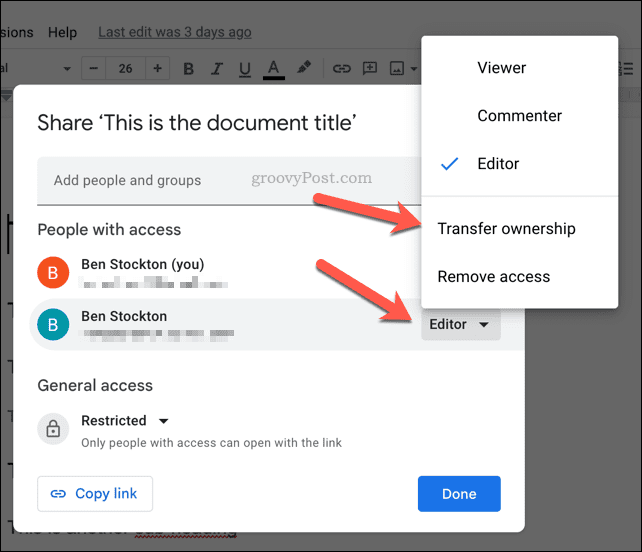
- A gombra kattintva erősítse meg, hogy át kívánja adni a fájl tulajdonjogát Meghívás küldése.
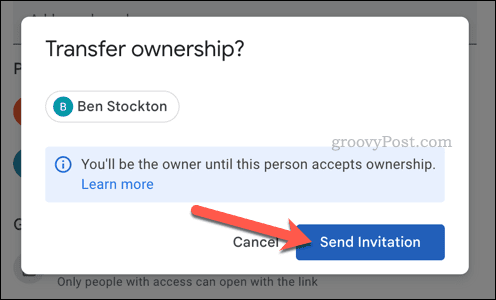
A Google felajánlja a fájl tulajdonjogát úgy, hogy megerősítő e-mailt küld a Google-fiókja e-mail-címére. Amint a felhasználó elfogadja, a fájl tulajdonjoga azonnal átszáll.
Ez a felhasználó ezután átveszi a fájl teljes irányítását – például többé nem tudja eltávolítani a hozzáférését.
Mobileszközön
Nincs szerencséje, ha Androidon, iPhone-on vagy iPaden használja a Google Dokumentumokat. A mobilalkalmazással nem ruházhatja át a Google Dokumentumok-dokumentumok tulajdonjogát. Csak a fájlhoz való hozzáférést szerkesztheti, így bár valakit szerkesztővé tehet, nem ruházhatja át a teljes irányítást.
Mivel a Google Dokumentumok webhelye nem mobileszközökhöz készült, a feladat elvégzéséhez PC-t, Mac-et vagy Chromebookot kell bekapcsolnia.
Fájl tulajdonjogának átruházása a Google Drive-ban
A Google Dokumentumok-fájlok tulajdonjogát a Google Drive használatával is átruházhatja. A Google Dokumentumokban, Diákban és Táblázatokban létrehozott összes dokumentum automatikusan a Google Drive-on tárolódik.
A fájlok tulajdonjogát átruházhatja a Google Drive webhely segítségével PC-n, Macen vagy Chromebookon.
A Google Drive-ban lévő fájl tulajdonjogának átruházása:
- Nyissa meg a Google Drive webhely böngészőjében, és jelentkezzen be.
- Keresse meg azt a fájlt, amelynek tulajdonjogát át szeretné adni.
- Kattintson a jobb gombbal a fájlra, és válassza ki Ossza meg.
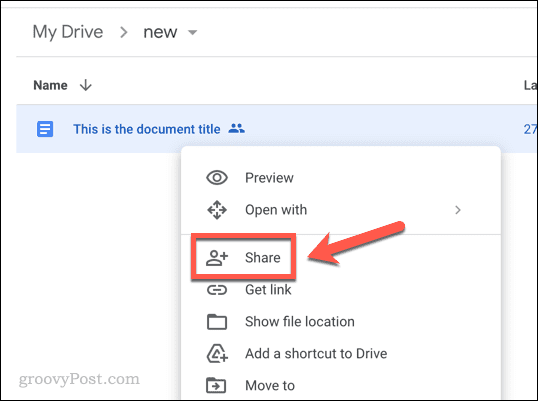
- Ha még nem tette meg, biztosítson hozzáférést a dokumentumhoz annak a személynek, akinek át szeretné adni a tulajdonjogot Ossza meg doboz.
- Ezután válassza ki a legördülő menüt annak a személynek a neve mellett, akinek át szeretné adni a tulajdonjogot.
- Válassza ki Átruházza a tulajdonjogot a legördülő menüben.
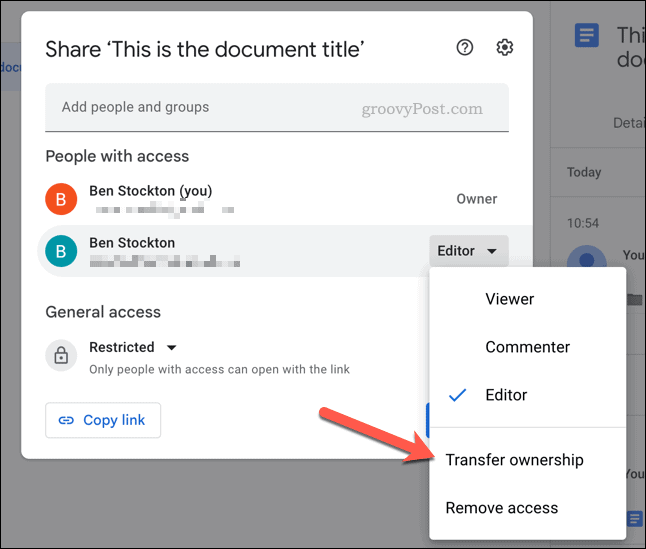
- A Google megerősítést kér, ezért kattintson Meghívás küldése A folytatáshoz.
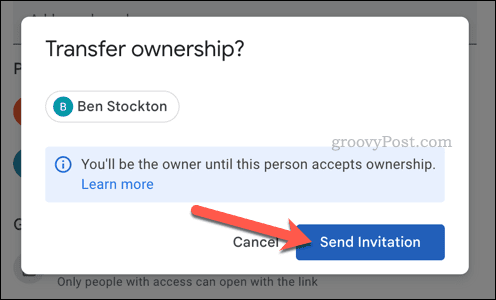
A Google felkéri a személyt, hogy vegye át a fájl tulajdonjogát. Ha elfogadják, a tulajdonjog azonnal átszáll. Ekkor elveszíti azt a lehetőséget, hogy eltávolítsa a fájl feletti irányítást az adott személytől.
Tulajdonjog-átruházás elfogadása vagy elutasítása a Google Dokumentumokban
A Google nem adja át automatikusan a fájlok tulajdonjogát. Ehelyett a rendszer egy tulajdonjog-átruházási kérelmet küld az adott személy Google-fiókjának e-mail-címére.
Az adott személyen múlik, hogy elfogadja-e vagy elutasítja a kérést. Ez megakadályozza azokat az incidenseket, amikor egy álfájl tulajdonjogát engedély nélkül ruházzák át.
Várja meg, amíg ez az e-mail megérkezik, hogy elfogadja vagy elutasítsa a tulajdonjog átruházását a Google Dokumentumokban. Amikor ez megtörténik, az e-mail két gombot fog tartalmazni:Elfogad és Hanyatlás.
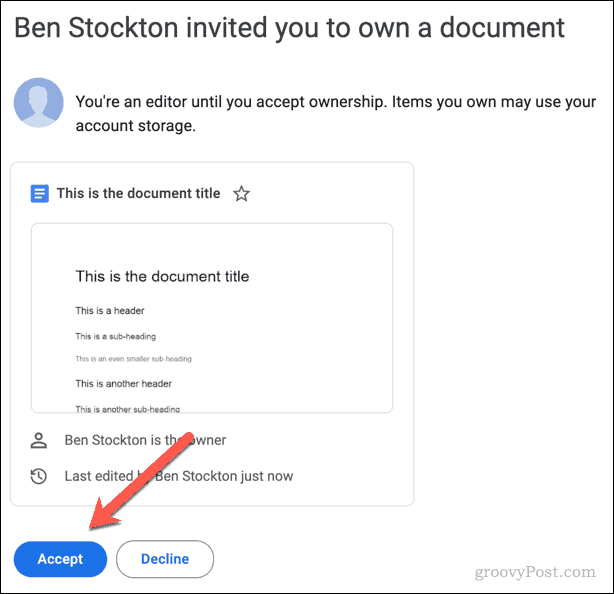
Ha úgy dönt elfogad a kérelem, a tulajdonjog azonnal átszáll. Ha a kérés az elutasította, a meghívás ezen a ponton ér véget. A dokumentum tulajdonosa újabb meghívót küldhet (ugyanannak vagy valaki másnak), vagy dönthet úgy, hogy megtartja a fájl irányítását.
Fájlok kezelése a Google Dokumentumokban
Ha át szeretné adni egy Google Dokumentumok-dokumentum tulajdonjogát, a fenti lépések segítenek a munka elvégzésében.
Vannak azonban más módok is a fájlok kezelésére. Például nyilvánossá tehet egy fájlt, és névtelenül dolgozhat a Google Dokumentumokban hogy névtelen változtatásokat hajtson végre.
Útközben kell dolgoznia? Te tudnál offline munkavégzés a Google Dokumentumokban internetkapcsolat nélkül. Csak ügyeljen arra, hogy a változtatásokat szinkronizálja, amikor legközelebb online lesz.
Hogyan találja meg a Windows 11 termékkulcsát
Ha át kell vinnie a Windows 11 termékkulcsát, vagy csak az operációs rendszer tiszta telepítéséhez van szüksége rá,...
A Google Chrome gyorsítótárának, a cookie-k és a böngészési előzmények törlése
A Chrome kiváló munkát végez a böngészési előzmények, a gyorsítótár és a cookie-k tárolásában, hogy optimalizálja a böngésző teljesítményét az interneten. Az övé, hogyan kell...